Πώς να ζευγαρώσετε ένα πληκτρολόγιο Logitech
Αυτό το άρθρο καλύπτει τον τρόπο αντιστοίχισης ενός ασύρματου πληκτρολογίου Logitech με τον υπολογιστή σας, συμπεριλαμβανομένων των τύπων ασύρματα πληκτρολόγια Logitech, πώς γίνεται σύζευξη με Bluetooth και πώς γίνεται σύζευξη με ένα Logitech Unifying δέκτης.
Γιατί υπάρχουν δύο τύποι ασύρματων πληκτρολογίων Logitech;
Η Logitech κατασκευάζει ασύρματα πληκτρολόγια Bluetooth και ασύρματα πληκτρολόγια που χρησιμοποιούν την αποκλειστική ασύρματη σύνδεσή τους. Το Bluetooth και ο δέκτης Logitech Unifying προσφέρουν παρόμοιο επίπεδο απόδοσης, αξιοπιστίας και ευαισθησίας σε παρεμβολές ραδιοφώνου, όπως χρησιμοποιούν την ίδια ασύρματη ζώνη. Κάθε ένα έχει διαφορετικές διαδικασίες εγκατάστασης και είναι επίσης συμβατό με διαφορετικές συσκευές.
Τα πληκτρολόγια Bluetooth της Logitech προσφέρουν μεγάλη συμβατότητα, επιτρέποντάς σας συχνά να αντιστοιχίσετε ένα πληκτρολόγιο με το τηλέφωνο, το tablet και τον υπολογιστή σας και στη συνέχεια να κάνετε εναλλαγή εμπρός και πίσω με το πάτημα ενός κουμπιού. Τα ασύρματα πληκτρολόγια Logitech που χρησιμοποιούν τον αποκλειστικό δέκτη Unifying είναι πιο εύκολο να συνδεθούν. Ενώ προσφέρουν 100 τοις εκατό συμβατότητα με υπολογιστές Windows και Mac, έχουν πιο περιορισμένη συμβατότητα με υπολογιστές Linux και δεν μπορείτε να τους χρησιμοποιήσετε με τηλέφωνα ή tablet.
Πώς να αντιστοιχίσετε ένα πληκτρολόγιο Bluetooth Logitech
Εάν διαθέτετε πληκτρολόγιο Bluetooth Logitech, μπορείτε να το αντιστοιχίσετε με οποιαδήποτε συσκευή έχει σχεδιαστεί για να λειτουργεί με ασύρματα πληκτρολόγια Bluetooth. Πολλά πληκτρολόγια Bluetooth της Logitech μπορούν επίσης να συνδυαστούν με πολλές συσκευές, επιτρέποντάς σας να αλλάζετε εύκολα το πληκτρολόγιο μεταξύ του τηλεφώνου, του tablet και του φορητού υπολογιστή σας. Ανάλογα με το πληκτρολόγιό σας, ενδέχεται να μπορείτε να κάνετε σύζευξη με έξι ή περισσότερες συσκευές ταυτόχρονα.
Δείτε πώς μπορείτε να αντιστοιχίσετε ένα πληκτρολόγιο Bluetooth Logitech:
-
Αφαιρέστε το διαχωριστικό από τη θήκη μπαταριών εάν το πληκτρολόγιό σας είναι καινούργιο ή τοποθετήστε νέες μπαταρίες εάν δεν είναι.

-
Ενεργοποιήστε το πληκτρολόγιο.
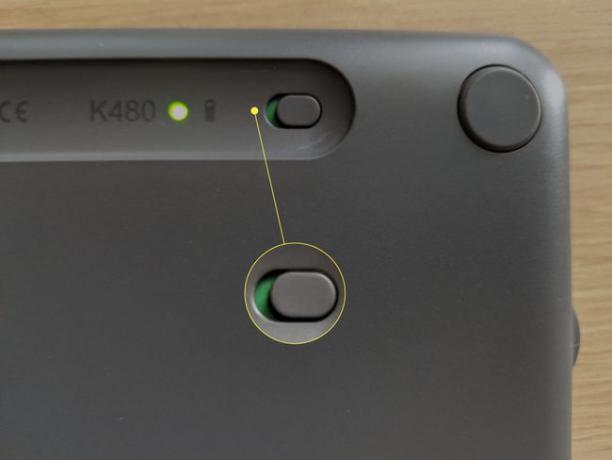
-
Εάν το πληκτρολόγιό σας υποστηρίζει πολλές συνδέσεις, πατήστε ένα κουμπί σύνδεσης ή περιστρέψτε τον επιλογέα στην επιθυμητή σύνδεση.

-
Τύπος Η/Υ εάν συνδέεστε σε Windows, Android ή Chrome OS ή Εγώ εάν συνδέεστε σε macOS ή iOS.

Ορισμένα πληκτρολόγια Logitech έχουν ένα κουμπί Easy Switch αντί για ένα κουμπί σύνδεσης. Πατήστε παρατεταμένα το κουμπί Easy Switch για να εισέλθετε στη λειτουργία σύζευξης.
-
Κρατήστε πατημένο το κουμπί μέχρι το αντίστοιχο LED να αναβοσβήσει μπλε.
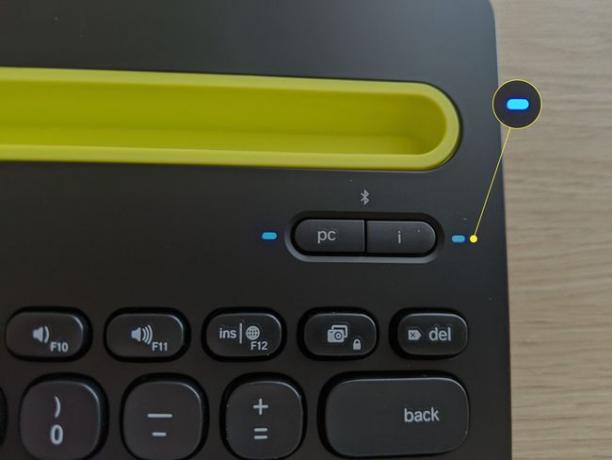
-
Βεβαιωθείτε ότι ο υπολογιστής, το τηλέφωνο ή το tablet σας έχουν ενεργοποιημένο το Bluetooth και επιλέξτε την επιλογή αναζήτησης ή προσθήκης συσκευής Bluetooth.
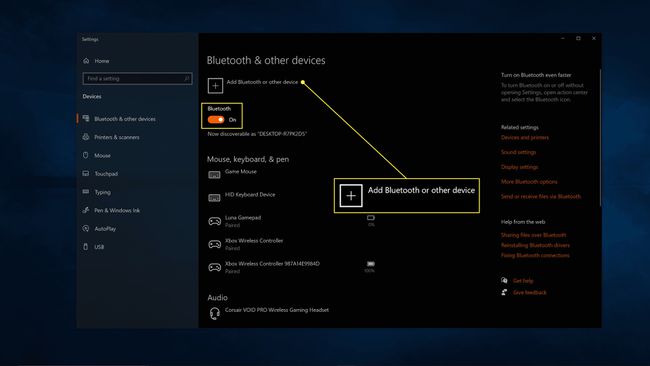
-
Επιλέγω Bluetooth.
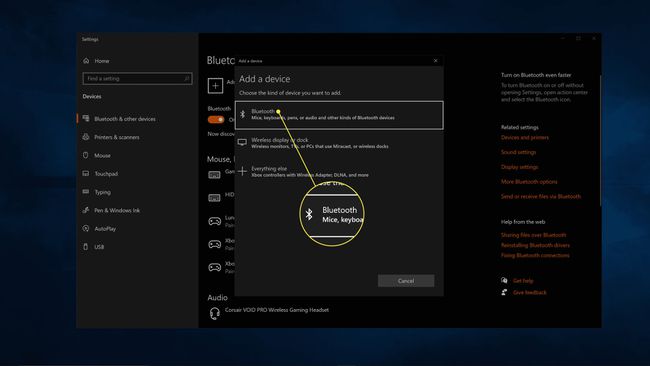
-
Επιλέξτε το πληκτρολόγιό σας από τη λίστα των διαθέσιμων συσκευών Bluetooth.
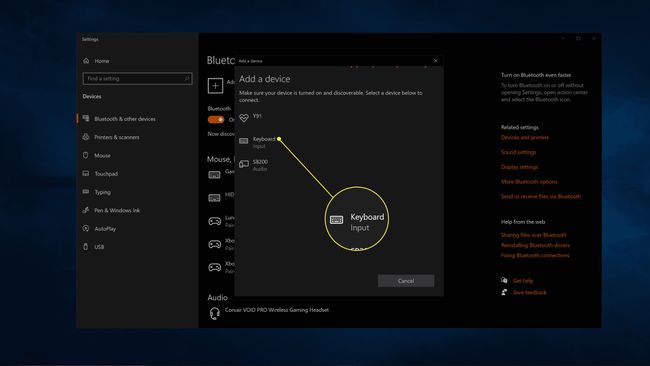
-
Πληκτρολογήστε τον παρεχόμενο κωδικό χρησιμοποιώντας το πληκτρολόγιό σας και πατήστε εισαγω.
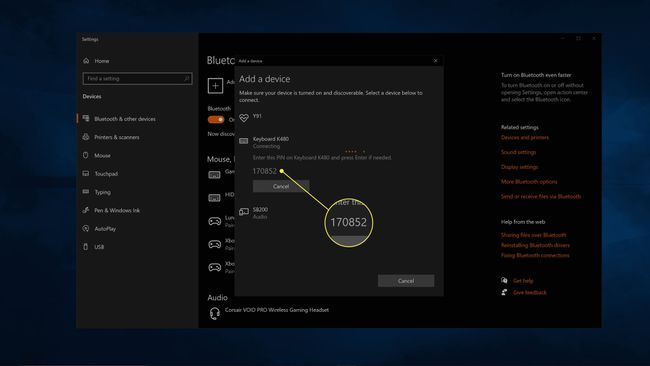
Εάν το πληκτρολόγιό σας το υποστηρίζει, μπορείτε να πατήσετε ένα διαφορετικό κουμπί σύνδεσης ή να περιστρέψετε τον επιλογέα και να επαναλάβετε αυτή τη διαδικασία σε μία ή περισσότερες πρόσθετες συσκευές.
Πώς να αντιστοιχίσετε ένα ασύρματο πληκτρολόγιο Logitech με τον ενοποιητικό δέκτη
Εάν το πληκτρολόγιο Logitech συνοδεύεται από dongle USB, πρέπει να το χρησιμοποιήσετε για να συνδέσετε το πληκτρολόγιο στον υπολογιστή σας. Το dongle ονομάζεται Unifying δέκτης και σας επιτρέπει να συνδέσετε πολλές συσκευές Logitech στον υπολογιστή σας χρησιμοποιώντας έναν δέκτη αντί να χρειάζεται να συνδέσετε πολλά dongle.
Η σύζευξη ενός από αυτούς τους δέκτες με ένα πληκτρολόγιο ή ποντίκι Logitech απαιτεί το λογισμικό Unifying της Logitech, μια δωρεάν εφαρμογή που μπορείτε να κατεβάσετε από τον ιστότοπό τους. Η εφαρμογή είναι διαθέσιμη για Windows, macOS και Chrome OS.
Το πληκτρολόγιό σας έχει ήδη συζευχθεί με τον δέκτη σας; Απλώς συνδέστε τον δέκτη, ενεργοποιήστε το πληκτρολόγιο και θα συνδεθούν αυτόματα. Εάν δεν το έχετε αντιστοιχίσει ακόμα, θα χρειαστεί να χρησιμοποιήσετε την παρακάτω διαδικασία.
Δείτε πώς μπορείτε να αντιστοιχίσετε ένα ασύρματο πληκτρολόγιο Logitech με τον δέκτη Unifying:
-
Αφαιρέστε το διαχωριστικό από τη θήκη μπαταριών εάν το πληκτρολόγιό σας είναι καινούργιο ή τοποθετήστε νέες μπαταρίες εάν δεν είναι.

-
Συνδέστε τον ενοποιητικό δέκτη σε μια θύρα USB του υπολογιστή σας.

-
Κατεβάστε και εγκαταστήστε το λογισμικό Logitech Unifying.
Αποκτήστε το ενοποιητικό λογισμικό Logitech από τη Logitech -
Εκκινήστε το λογισμικό Logitech Unifying και Επόμενο.

-
Γυρίστε το πληκτρολόγιό σας Logitech επί.

-
Περιμένετε να συνδεθεί το πληκτρολόγιο και κάντε κλικ Επόμενο.
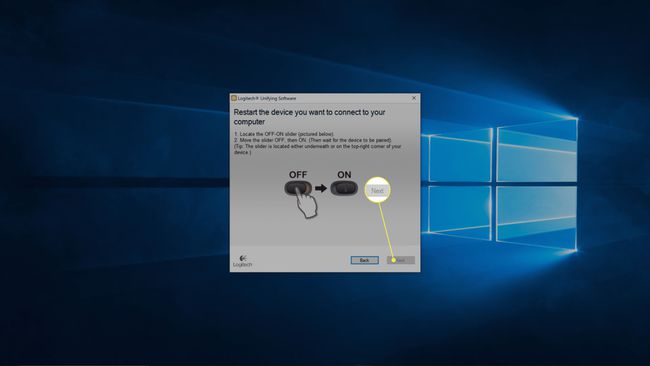
-
Κάντε κλικ στο πεδίο κειμένου και πληκτρολογήστε κάποιο δοκιμαστικό κείμενο.
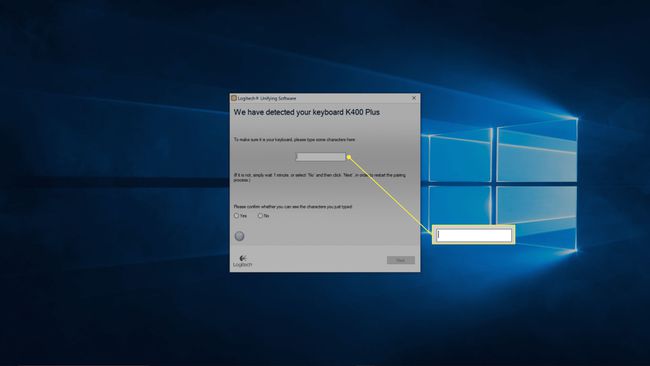
-
Επιλέγω Ναίκαι κάντε κλικ Επόμενο.
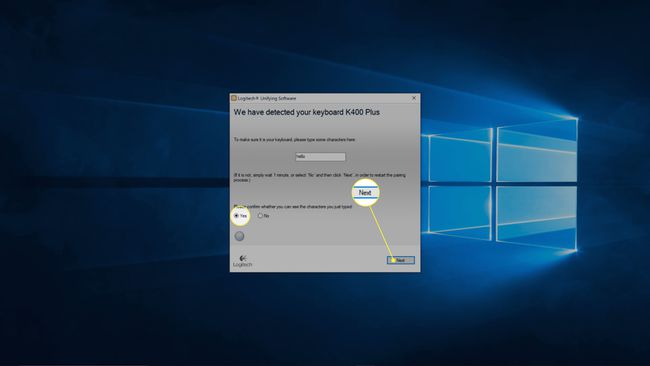
-
Κάντε κλικ Φινίρισμα.
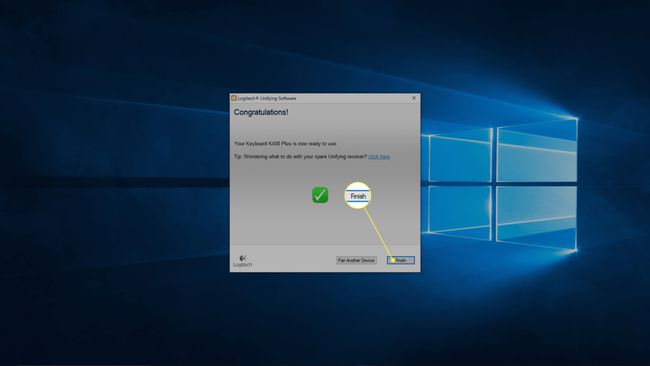
Γιατί το πληκτρολόγιο Logitech δεν συνδέεται;
Εάν η Logitech σας το πληκτρολόγιο δεν λειτουργεί, βεβαιωθείτε ότι χρησιμοποιείτε τη σωστή μέθοδο σύζευξης. Για παράδειγμα, μην προσπαθήσετε να χρησιμοποιήσετε τη μέθοδο Ενοποίησης δέκτη εάν το πληκτρολόγιό σας υποστηρίζει μόνο Bluetooth. Εάν το πληκτρολόγιό σας χρησιμοποιεί Bluetooth, βεβαιωθείτε ότι ο υπολογιστής, το τηλέφωνο ή το tablet σας υποστηρίζει Bluetooth και ότι το έχετε ενεργοποιήσει στη συσκευή σας.
Εάν προσπαθείτε να συνδέσετε ένα πληκτρολόγιο που χρησιμοποιεί τον δέκτη Unifying, βεβαιωθείτε ότι είναι συνδεδεμένος, ότι οι μπαταρίες στο πληκτρολόγιο δεν έχουν τελειώσει και ότι το πληκτρολόγιο είναι ενεργοποιημένο. Εάν εξακολουθεί να μην λειτουργεί, δοκιμάστε να εκτελέσετε ξανά το Logitech Unifying Software. Εάν το λογισμικό δεν εντοπίσει το πληκτρολόγιό σας, είστε βέβαιοι ότι οι μπαταρίες δεν έχουν τελειώσει και ότι το πληκτρολόγιο είναι ενεργοποιημένο, το πληκτρολόγιο ενδέχεται να μην υποστηρίζει τον δέκτη Logitech Unifying. Επικοινωνήστε με τη Logitech για περισσότερες πληροφορίες σχετικά με το πληκτρολόγιό σας.
Εάν θέλετε να χρησιμοποιήσετε ένα ασύρματο πληκτρολόγιο Logitech με έναν υπολογιστή Linux, πρώτα συνδέστε το με το λογισμικό Unifying σε Windows, macOS ή Chrome OS και, στη συνέχεια, συνδέστε το dongle USB στον υπολογιστή σας Linux.
Εάν το πληκτρολόγιό σας εξακολουθεί να μην λειτουργεί, δοκιμάστε αυτά τα πρόσθετα βήματα αντιμετώπισης προβλημάτων:
-
Βεβαιωθείτε ότι ο δέκτης έχει τοποθετηθεί πλήρως σε μια λειτουργική θύρα USB του υπολογιστή σας. Εάν είναι δυνατόν, δοκιμάστε να μεταβείτε σε διαφορετική θύρα.
Εάν ο υπολογιστής σας είναι κρυμμένος κάτω από ένα γραφείο ή σε ένα ντουλάπι, δοκιμάστε να χρησιμοποιήσετε ένα καλώδιο επέκτασης USB για να μετακινήσετε τον δέκτη πιο κοντά στο πληκτρολόγιό σας.
Απενεργοποιήστε το πληκτρολόγιο και μετά ενεργοποιήστε ξανά.
Βεβαιωθείτε ότι οι μπαταρίες στο πληκτρολόγιο δεν έχουν φθαρεί.
Πατήστε το κουμπί σύνδεσης ή επαναφοράς στον δέκτη USB, εάν έχει.
Πατήστε το κουμπί σύνδεσης ή επαναφοράς στο πληκτρολόγιό σας εάν έχει.
Πού είναι το κουμπί σύνδεσης σε ένα πληκτρολόγιο Bluetooth Logitech;
Εάν δεν μπορείτε να βρείτε ένα κουμπί σύζευξης ή σύνδεσης στο πληκτρολόγιο Logitech Bluetooth, αναζητήστε κουμπιά εύκολης εναλλαγής. Μερικά από αυτά τα πληκτρολόγια σάς επιτρέπουν να κάνετε σύζευξη με περισσότερες από μία συσκευές και να χρησιμοποιείτε τα κουμπιά Easy Switch για εναλλαγή μεταξύ τους. Για να εισέλθετε στη λειτουργία σύζευξης σε ένα από αυτά τα πληκτρολόγια, πατήστε παρατεταμένα ένα από τα κουμπιά εύκολης εναλλαγής μέχρι να αρχίσει να αναβοσβήνει η αντίστοιχη λυχνία LED. Αυτό σημαίνει ότι βρίσκεται σε λειτουργία σύζευξης και μπορείτε να προσπαθήσετε να το ανακαλύψετε χρησιμοποιώντας τον υπολογιστή σας.
FAQ
-
Πώς μπορώ να συνδέσω το πληκτρολόγιο Logitech με το iPad μου;
Προς το συνδέστε ένα πληκτρολόγιο στο iPad σας, βάλτε πρώτα το πληκτρολόγιο σε λειτουργία σύζευξης και μετά μεταβείτε στο Ρυθμίσεις > Bluetooth > επιλέξτε το iPad σας. Το iPad ενδέχεται να εμφανίσει έναν κωδικό που πρέπει να εισαγάγετε στο πληκτρολόγιο.
-
Πώς μπορώ να αντιστοιχίσω ένα ασύρματο ποντίκι Logitech με τον υπολογιστή μου;
Προς το αντιστοιχίστε ένα ποντίκι Bluetooth Logitech με τον υπολογιστή σας, χρησιμοποιήστε το διακόπτη στο ποντίκι για να ενεργοποιήσετε το ποντίκι και μετά μεταβείτε στο Αρχή > Ρυθμίσεις > συσκευές > Bluetooth και άλλες συσκευές > Ζεύγος. Εάν το ποντίκι συνοδεύεται από δέκτη Bluetooth, συνδέστε τον δέκτη σε μία από τις ανοιχτές υποδοχές USB του υπολογιστή σας και το ποντίκι θα συνδεθεί αυτόματα.
-
Ποιο είναι το καλύτερο ασύρματο πληκτρολόγιο Logitech;
ο Logitech Craft θεωρείται από πολλούς ως το καλύτερο ασύρματο πληκτρολόγιο Logitech, χάρη στον εύχρηστο επιλογέα εισόδου και την υποστήριξη για Mac. Εάν η τιμή είναι πολύ βαριά, σκεφτείτε το Ασύρματο πληκτρολόγιο πολλών συσκευών Logitech K780.
